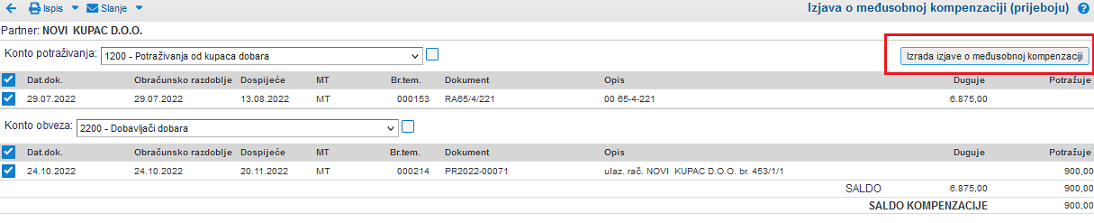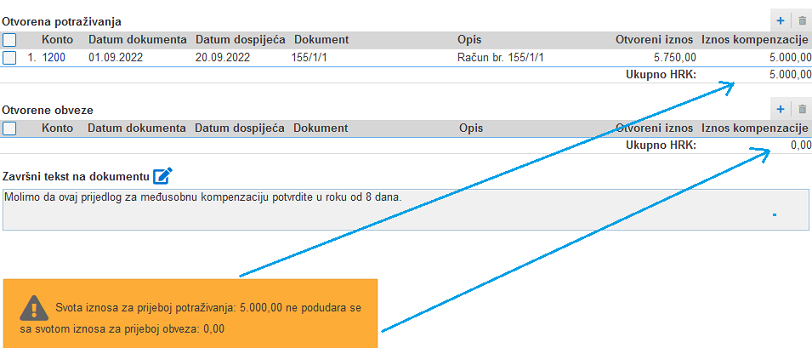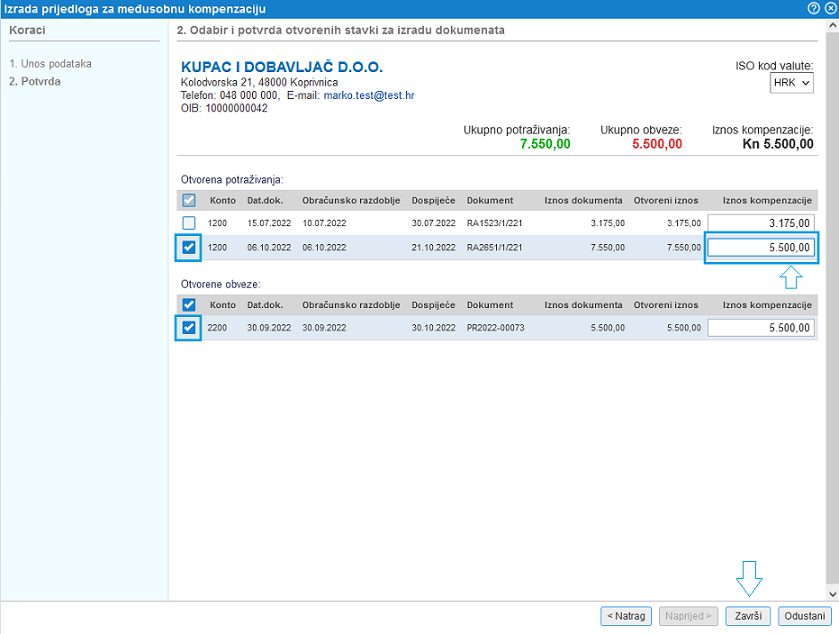Potraživanja i dugovanja do kupaca, dobavljača i drugih partnera
1. Ručno zatvaranje otvorenih stavki
Ručno zatvaranje otvorenih stavki koristimo za međusobno zatvaranje otvorenih stavki u slučaju kada korištenje obrade automatskog zatvaranja stavki nije moguće (iznosi nisu usklađeni, nedostaje vezni dokument, djelomična plaćanja, kompenzacije, ...).
Opcijom ručnog zatvaranja stavki biramo tj. pojedinačno označavamo stavke koje međusobno želimo zatvoriti čime ih zatvaramo u cijelosti ili ih preknjižavamo na drugi konto (npr. tečajne razlike). Ručno zatvaranje otvorenih stavki dostupno je samo za konta koja smo u kontnom planu označili kao saldakonta.
Pri ručnom zatvaranju stavki na raspolaganju su sljedeće mogućnosti:
- zatvaranje otvorenih stavki u slučaju usklađenih iznosa [1.1],
- zatvaranje otvorenih stavki u slučaju djelomičnog plaćanja [1.2],
- zatvaranje otvorenih stavki preknjižavanjem na drugi konto [1.3] (npr. izravnanje stotica, tečajne razlike,...),
- naknadno otvaranje zatvorenih stavki [6.1],
- i naknadno otvaranje djelomično zatvorenih stavki [1.2.1].
Funkcionalnost ručnog zatvaranja otvorenih stavki dostupna je putem izbornika .
Kod zatvaranja stavki koristimo se sljedećim funkcijama prikazanima na slici dolje:
- Primjer, kada saldo stavki za zatvaranje iznosi nula: [1.1]
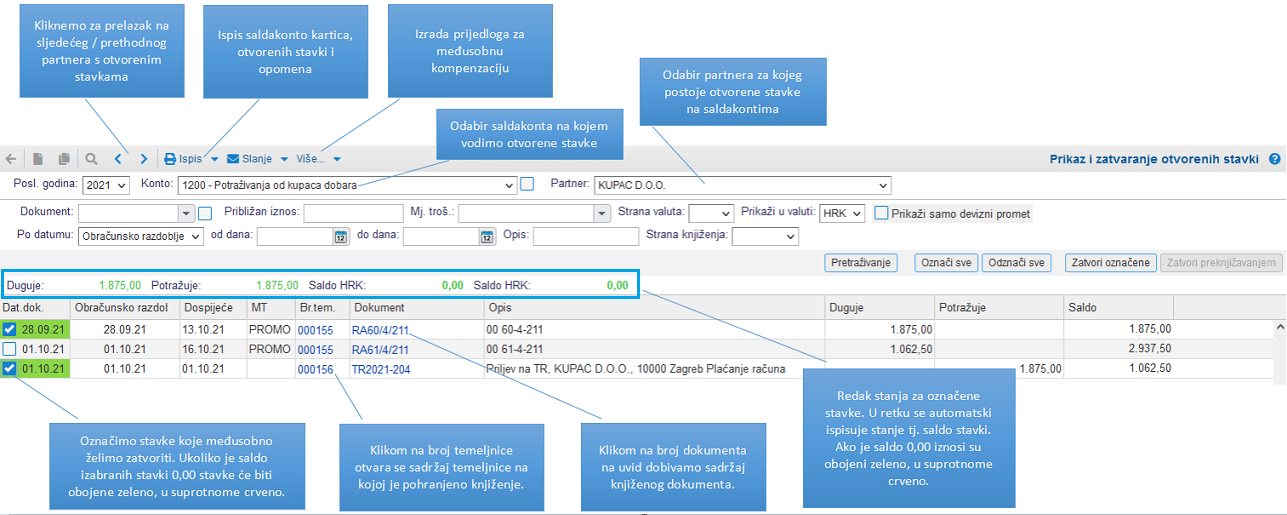 | ||||
| ||||
1.1. Zatvaranje otvorenih stavki u slučaju usklađenih iznosa (plaćanje u cjelosti)
Otvorene stavke zatvaramo na sljedeći način:
- Izaberemo konto i partnera s otvorenim stavkama.
- Označimo stavke koje želimo međusobno zatvoriti.
- Kliknemo na gumb i zatvorimo izabrane otvorene stavke.
- Ukoliko saldo označenih knjiženja iznosi nula, nastavljamo sa zatvaranjem otvorenih stavki.
- Kada saldo označenih knjiženja nije jednak nuli, tada koristimo djelomično zatvaranje stavki [1.2] ili unosimo podatke za zatvaranje preknjižavanjem [1.3] čime se kreira knjiženje za zatvaranje razlike i preknjiženje te razlike.
- Želimo li poništiti zatvaranje i ponovno otvoriti stavke, na raspolaganju je opcija ponovnog otvaranja zatvorenih stavki [6.1].
Na slici dolje prikazan je primjer zatvaranja stavki (knjiženja) koja su usklađena po iznosima:
 | ||||
| ||||
Na zatvoreni dokument prenosi se datum i iznos plaćanja sa veznog dokumenta koji je korišten za zatvaranje dokumenta.
 | ||||
| ||||
1.2. Djelomično zatvaranje otvorenih stavki
Otvorene stavke možemo djelomično zatvoriti sljedećim postupkom:
- Izaberemo konto i partnera za kojeg postoje otvorene stavke.
- Označimo knjiženja koja želimo zatvoriti.
- Kliknemo na gumb za djelomično zatvaranje otvorenih stavki.
- U slučaju potrebe stornirati možemo djelomično zatvaranje i ponovno otvoriti djelomično zatvorene stavke [1.2.1].
Na slici dolje prikazan je primjer knjiženja bez podudaranja u iznosima, a koja ćemo dakle djelomično zatvoriti:
 | ||||
| ||||
Na pregledu otvorene stavke - djelomičnog plaćenog računa sada se prikazuje samo preostali otvoreni saldo i znak [+]:
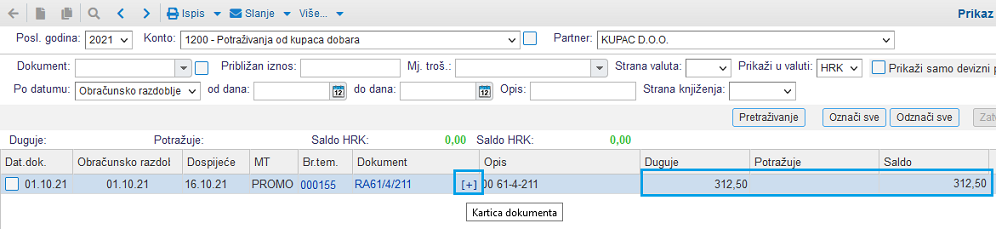 | ||||
| ||||
Klikom na znak [+] otvaramo karticu dokumenta putem koje pratimo sva knjiženja/stavke koje su bile korištene za izvršenje djelomičnog zatvaranja stavke, a putem koje možemo i stornirati djelomično zatvaranje (ponovno otvoriti stavke) [1.2.1]:
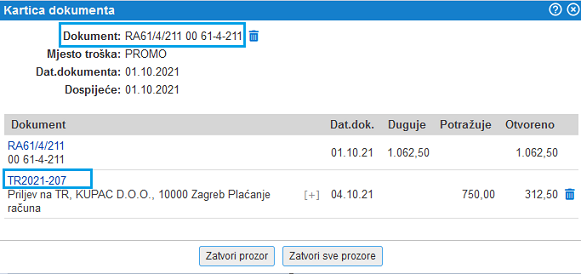 | ||||
| ||||
Na djelomično zatvoreni dokument prenosi se zapis o datumu i iznosu plaćanja sa veznog dokumenta koji je korišten za djelomično zatvaranje dokumenta.
 | ||||
| ||||
U izborniku upisati možemo "Maksimalni iznos za razliku zaokruživanja", koji se zatim uzima u obzir prilikom obrade automatskog zatvaranja stavki. Ukoliko je otvoreni iznos manji od upisanog, program će takve stavke zatvoriti, no djelomično zatvaranje stavki nije moguće u manjem iznosu od upisanog u postavkama tvrtke.
|
1.2.1. Ponovno otvaranje djelomično zatvorenih stavki
Želimo li poništiti djelomično zatvaranje tj. naknadno otvoriti djelomično zatvorene stavke, najprije u modulu otvaramo karticu djelomično zatvorenog dokumenta za izabranog partnera na način da kliknemo na znak [+] u retku s prikazom djelomično zatvorene stavke:
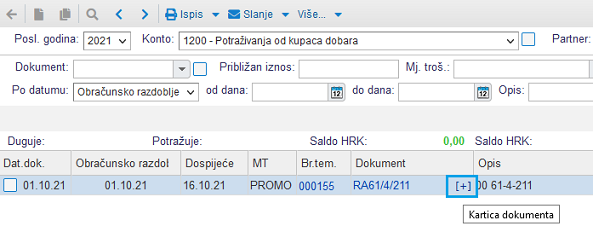 | ||||
| ||||
Na uvid dobivamo popis svih knjiženja kojima je bilo izvršeno djelomično zatvaranje. Za poništavanje djelomičnog zatvaranja birati možemo među sljedećim opcijama:
- ponovno otvaranje svih veznih dokumenata/knjiženja korištenih za djelomično zatvaranje stavke,
- ponovno otvaranje djelomičnog zatvaranja na temelju točno određenog veznog dokumenta/knjiženja.
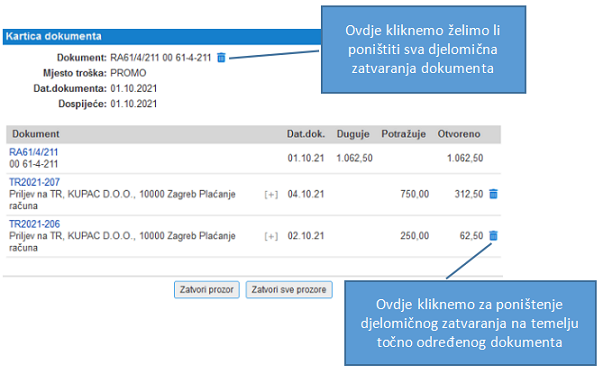 | ||||
| ||||
Ponovnim otvaranjem djelomično zatvorenih stavki automatski se brišu i zapisi o datumu i iznosu djelomičnog(ih) plaćanja sa dokumenta.
Na raspolaganju je i opcija ponovnog otvaranja zatvorenih stavki i iz maske za pregled i kontrolu zatvaranja koju otvaramo na pregledu saldakonto kartica ili konto kartica:
 | ||||
| ||||
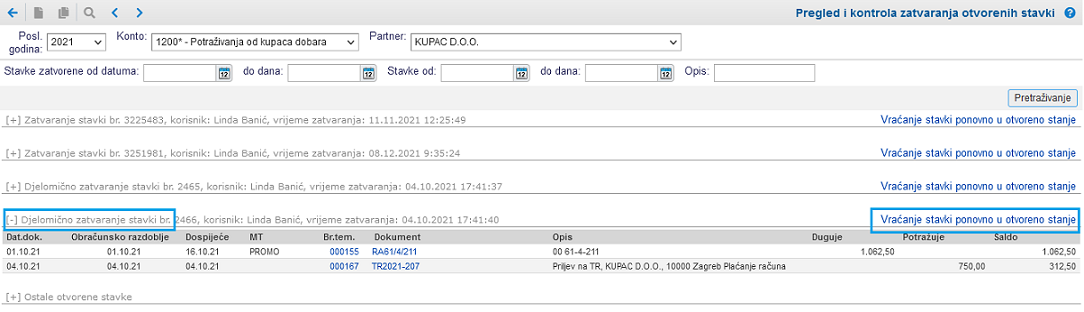 | ||||
| ||||
1.3. Ručno zatvaranje otvorenih stavki preknjižavanjem
Otvorene stavke možemo zatvoriti preknjižavanjem po sljedećem postupku:
- Izaberemo konto i partnera s otvorenim stavkama.
- Označimo knjiženja koja želimo zatvoriti.
- Kliknemo na gumb za zatvaranje otvorenih knjiženja.
Na slici dolje prikazan je primjer knjiženja koja nisu usklađena u cjelosti te ih zatvaramo preknjižavanjem na drugi konto:
 | ||||
| ||||
Ovim postupkom zatvaramo kompenzacije, tečajne razlike, izravnanje stotica i slično. Korištenjem ovog postupka kreiramo novo knjiženje na izabranoj temeljnici za zatvaranje razlike i preknjiženje razlike na drugi izabrani konto:
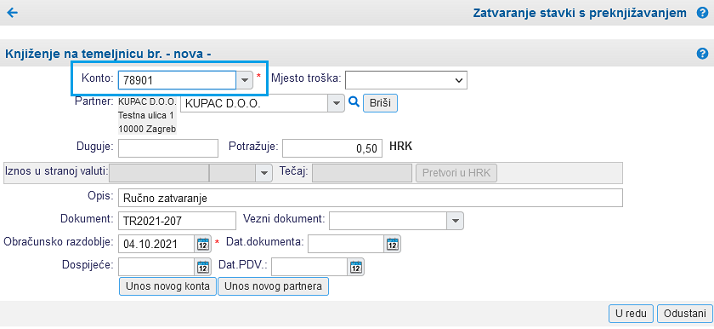 | ||||
| ||||
2. Kompenzacije
Dokument za pripremu prijedloga za međusobne kompenzacije na temelju knjiženih otvorenih stavki dostupan je u izborniku . Dokument omogućuje izradu prijedloga međusobne kompenzacije uz mogućnost automatskog knjiženja u glavnu knjigu.
Za izradu novog prijedloga međusobne kompenzacije koristiti možemo sljedeće postupke:
- ručna priprema prijedloga međusobne kompenzacije [2.1]
- priprema prijedloga međusobne kompenzacije na temelju otvorenih stavki [2.2]
- masovna priprema prijedloga međusobne kompenzacije na temelju otvorenih stavki, za više partnera odjednom [2.3]
a za kreirane prijedloge međusobnih kompenzacija možemo:
- upisati datum primitka potvrde [2.4] odnosno odbijanja prijedloga [2.5]
- potvrđen prijedlog za međusobnu kompenzaciju knjižiti u glavnu knjigu [2.6]
Dokument kompenzacije možemo pripremiti i izravno u modulu kao što je opisano na stranici Ispis prijedloga međusobne kompenzacije [3] klikom na gumb kao što prikazuje slika:
| |||||||||
2.1. Ručni unos prijedloga za međusobnu kompenzaciju
Novi prijedlog međusobne kompenzacije možemo kreirati u modulu klikom na gumb kao što je prikazano na slici:
 | ||||
| ||||
Pri ručnoj izradi prijedloga međusobne kompenzacije upisati možemo iznos potraživanja i obveza predložen za kompenzaciju. Time je omogućena priprema prijedloga međusobne kompenzacije i u slučaju kada u programu nisu knjižena sva potraživanja i obveze tj. plaćanja. |
Klikom na unos novog prijedloga kompenzacije otvara se maska za unos u kojoj izaberemo poslovnu godinu, datum izrade prijedloga i partnera za kojeg želimo pripremiti prijedlog međusobne kompenzacije:
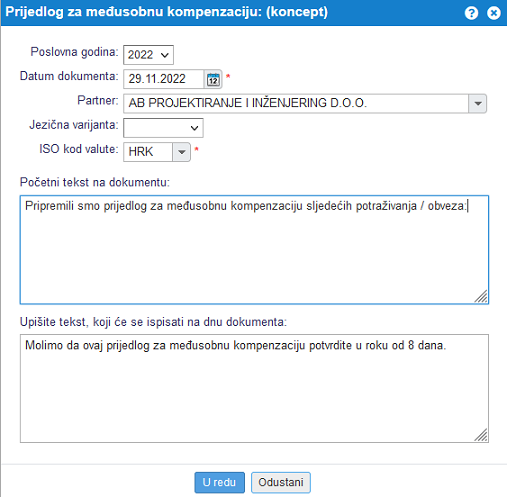 | ||||
| ||||
Kao što prikazuje gornja slika pri izradi prijedloga kompenzacije možemo upisati željeni uvodni tekst za ispis iznad stavki sa iznosima kompenzacije te završni tekst za ispis ispod tablice sa stavkama. Upisane podatke potvrdimo klikom na gumb i program će pripremiti koncept dokumenta kao prikazano na slici:
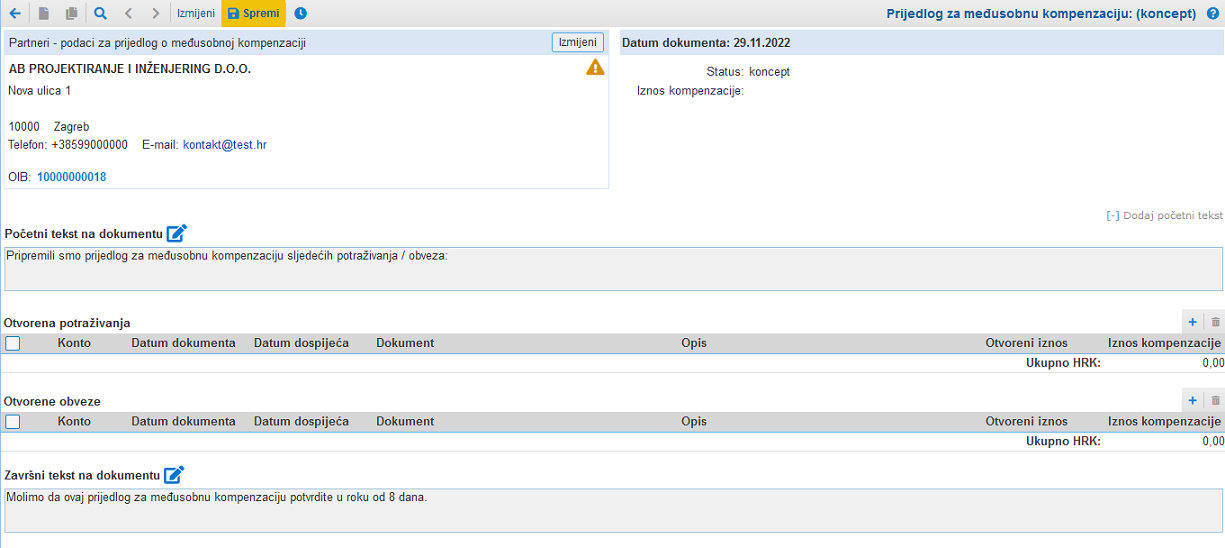 | ||||
| ||||
Na koncept prijedloga međusobne kompenzacije možemo klikom na ikonu u obliku + dodati knjiženo potraživanje. Otvorit će se maska za unos podataka dokumenta kojeg ćemo kompenzirati, kao što prikazuje slika:
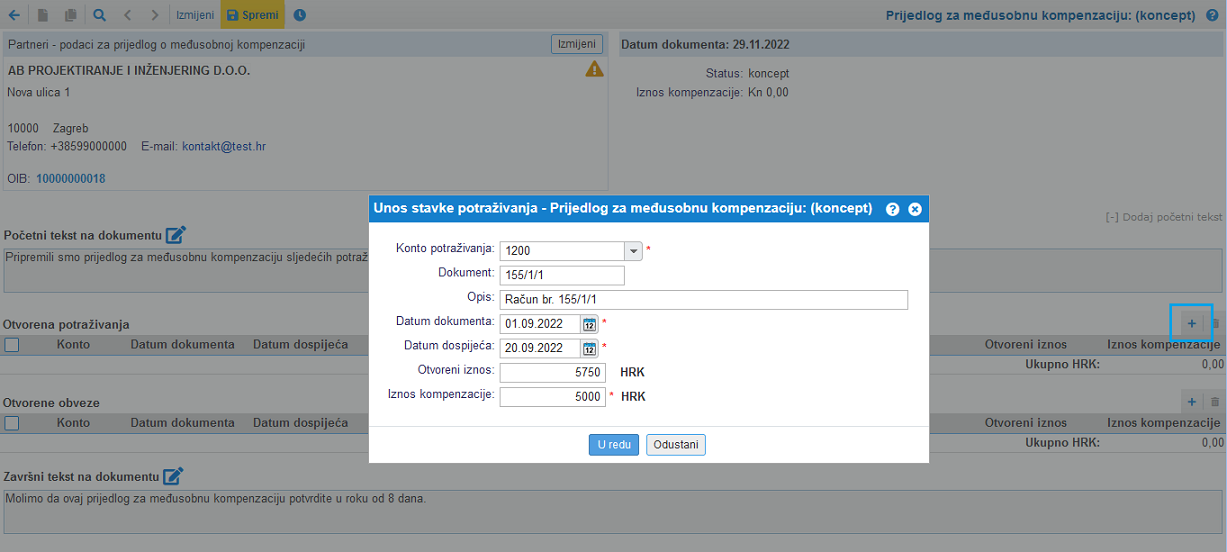 | ||||
| ||||
Po dodavanju otvorenih knjiženja potraživanja koje želimo kompenzirati dodamo i knjiženja otvorenih dokumenata obveze:
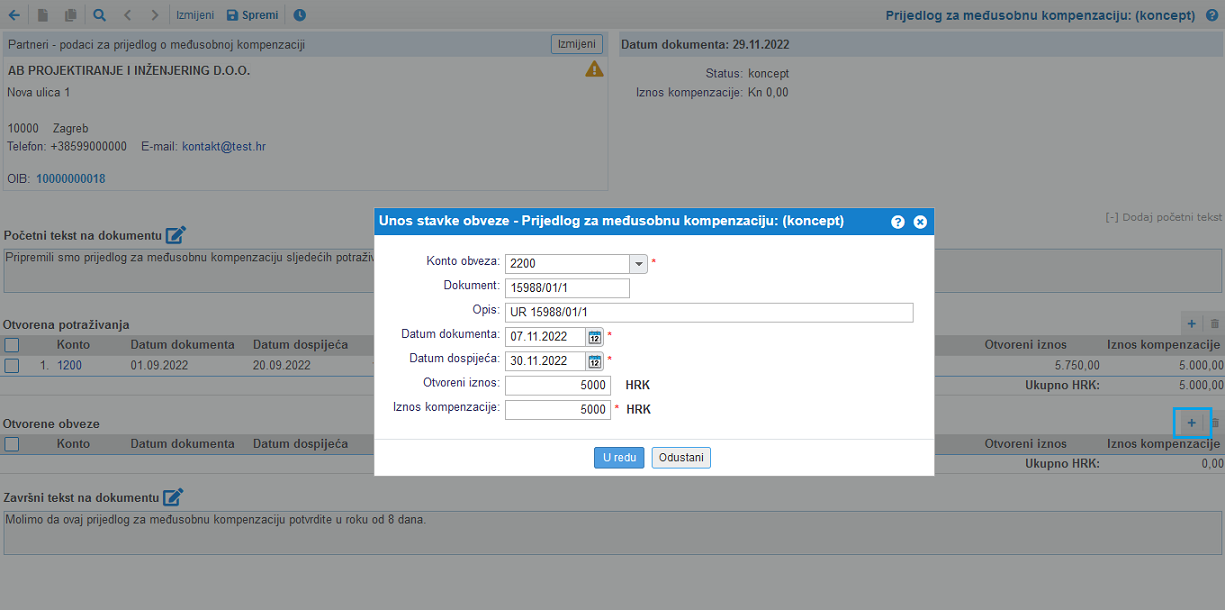 | ||||
| ||||
Program prikazuje upozorenje sve dok se ukupan saldo prijeboja potraživanja i obveza ne uskladi:
| |||||||||
Po uskladi predloženog iznosa prijeboja potraživanja i obveza dokument kompenzacije možemo izdati, ispisati ili poslati partneru e-poštom iz programa, a po primitku potvrde prijedloga knjižiti kompenzaciju u glavnu knjigu:
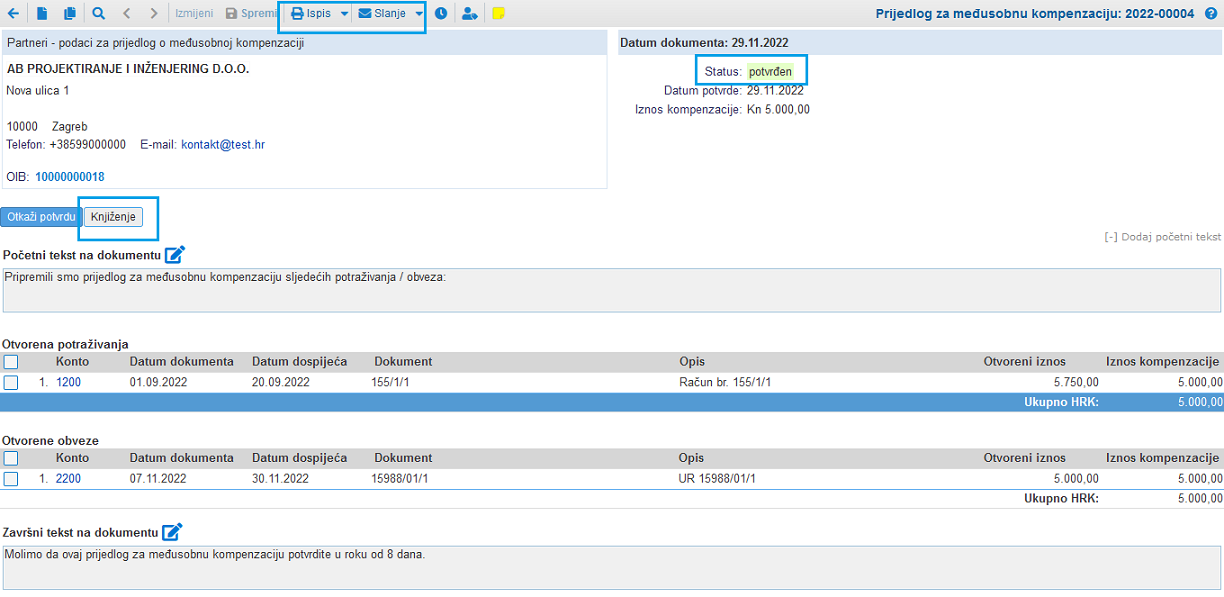 | ||||
| ||||
2.2. Priprema prijedloga međusobne kompenzacije iz otvorenih stavki
U izborniku možemo pripremiti novi prijedlog za međusobnu kompenzaciju prema pojedinom partneru na temelju knjiženih otvorenih stavki.
Kliknemo na gumb i u padajućem izborniku izaberemo Priprema prijedloga za međusobnu kompenzaciju iz otvorenih stavki, kao što prikazuje slika:
 | ||||
| ||||
U nastavku se otvara čarobnjak pomoću kojeg započinjemo izradu prijedloga za međusobnu kompenzaciju.
Iz padajućeg izbornika izaberemo partnera prema kojem postoje knjižene otvorene stavke potraživanja i obveza (odabir ograničen samo na partnere prema kojima je zadovoljen uvjet za izradu prijedloga za međusobnu kompenzaciju!), upišemo datum dokumenta / izrade prijedloga te datum dospijeća otvorene stavke kojim zadajemo ograničenje obuhvata stavki u prijedlog za međusobnu kompenzaciju.
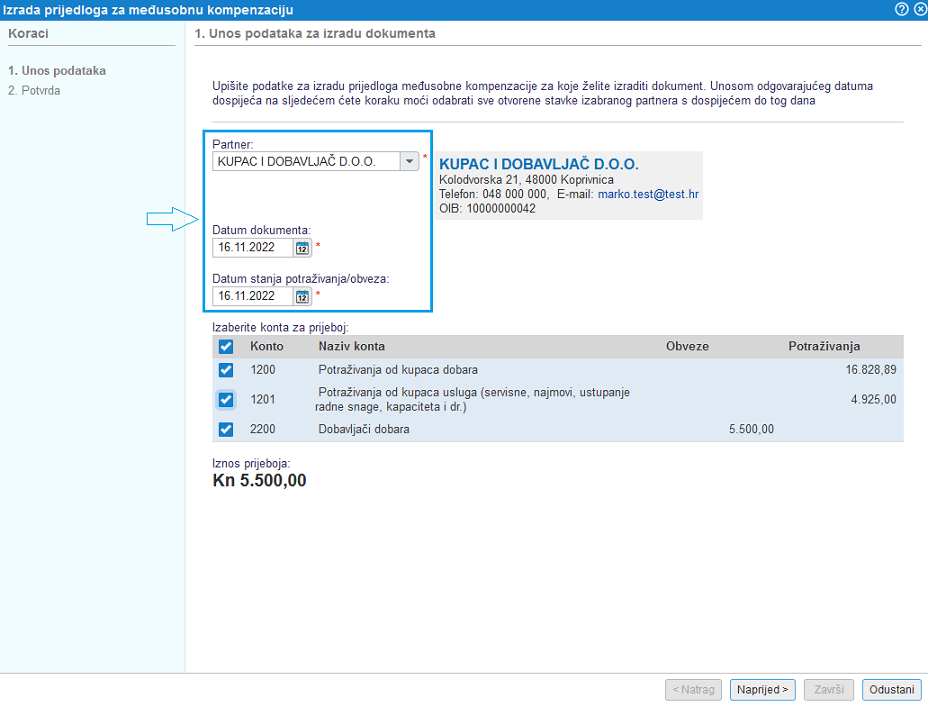 | ||||
| ||||
Po odabiru partnera u nastavku se prikazuje saldo knjiženih otvorenih stavki na svakom saldakontu pojedinačno. Na ovom mjestu možemo dodatno ograničiti prijenos otvorenih stavki na prijedlog za međusobnu kompenzaciju samo po izabranim saldakontima (korisno ukoliko prema istom partneru koristimo knjiženje potraživanja i obveza na više različitih saldakonta).
Po odabiru saldakonta s knjiženim otvorenim stavkama koje želimo uključiti u prijelog za međusobnu kompenzaciju na uvid dobivamo izračun mogućeg iznosa prijeboja:
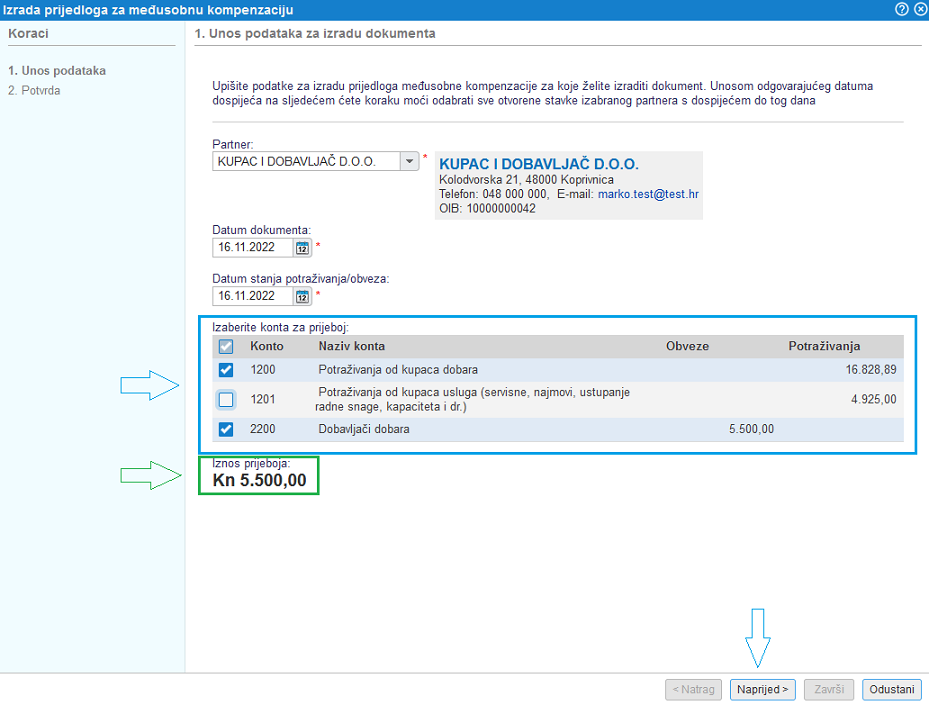 | ||||
| ||||
Upisane kriterije za izradu prijedloga za međusobnu kompenzaciju potvrdimo klikom na gumb kao što je prikazano na slici gore.
Na sljedećem koraku na uvid dobivamo detaljni popis otvorenih dokumenata za izabranog partnera, knjiženih na prethodno izabranim saldakontima:
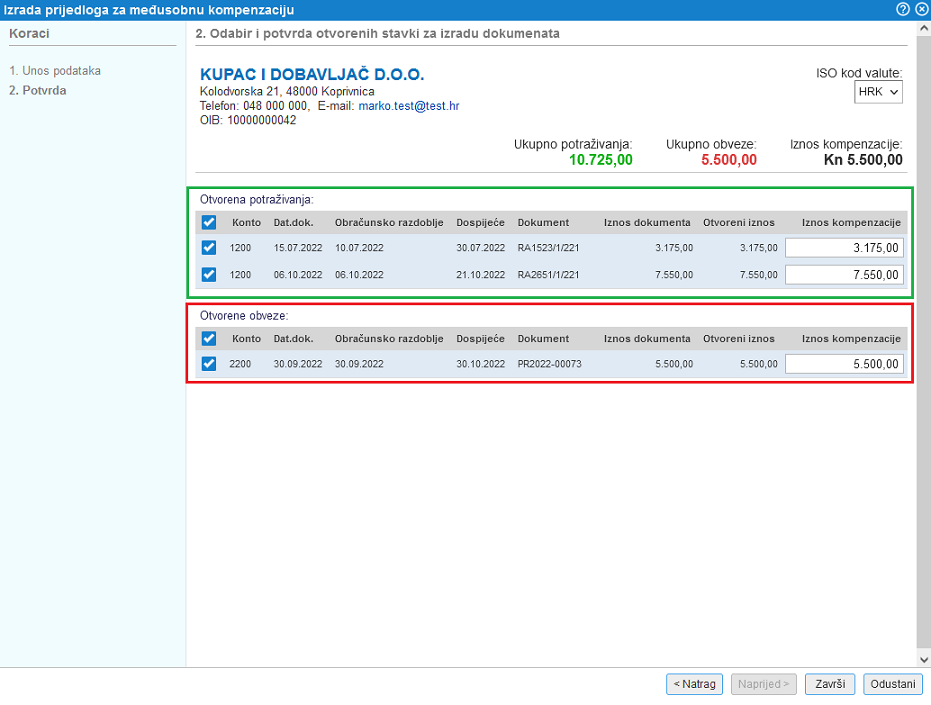 | ||||
| ||||
Ovdje odabiremo i potvrđujemo otvorene stavke potraživanja koje želimo kompenzirati s odabranim otvorenim stavkama obveza (ili obrnuto), a na temelju izabranih otvorenih stavki finalno se izračunava moguć iznos prijeboja.
Ukoliko se ukupan saldo izabranih otvorenih stavki potraživanja ne podudara s ukupnim saldom izabranih otvorenih stavki obveza, ovdje možemo prilagoditi iznos prijeboja predložen po izabranom otvorenom dokumentu (knjiženoj otvorenoj stavci). Postupak je detaljnije predstavljen na slici u nastavku; za otvoreno potraživanje u iznosu 7.550,00 predložen je iznos za prijeboj 5.500,00 sukladno saldu otvorenih stavki obveza:
| |||||||||
Klikom na gumb kreira se dokument prijedloga za međusobnu kompenzaciju koji možemo ispisati ili poslati partneru elektroničkim putem izravno iz programa:
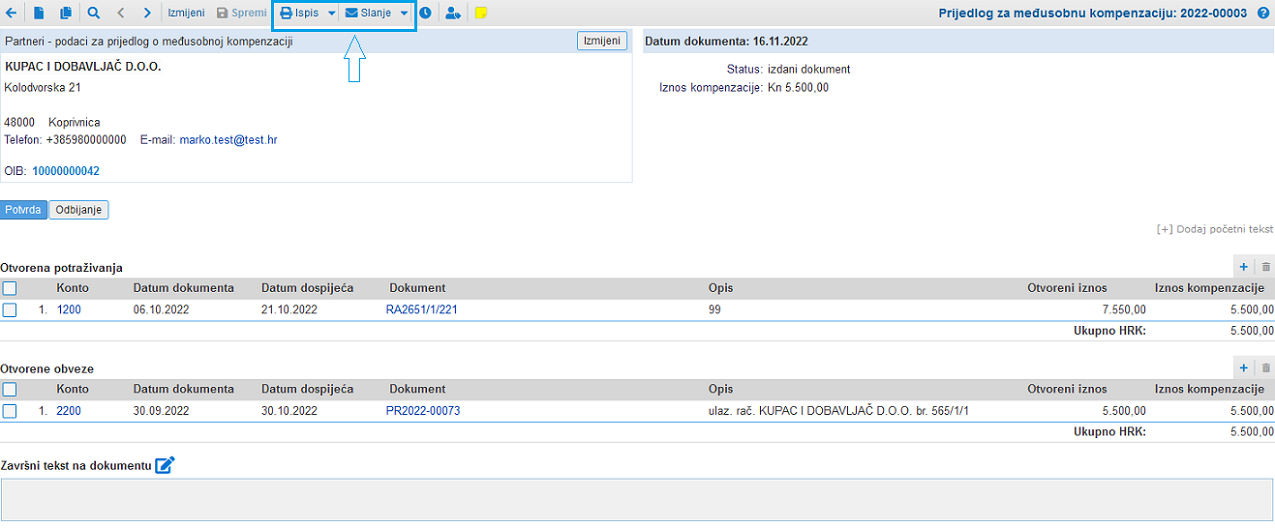 | ||||
| ||||
Na dokumentu možemo upisati datum primitka potvrde od strane poslovnog partnera za predloženu kompenzaciju klikom na gumb tj. u slučaju odbijanja prijedloga kliknemo na gumb :
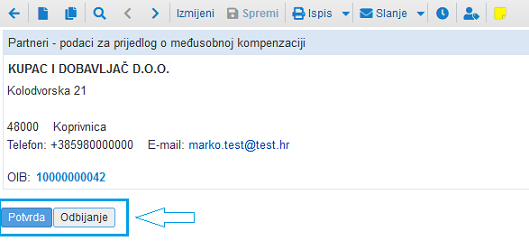 | ||||
| ||||
Ukoliko partner prihvaća predloženu međusobnu kompenzaciju kliknemo na gumb i upišemo datum primitka potvrde partnera:
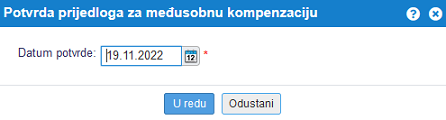 | ||||
| ||||
Povtrđenu kompenzaciju možemo automatski knjižiti na temeljnicu u glavnu knjigu klikom na gumb :
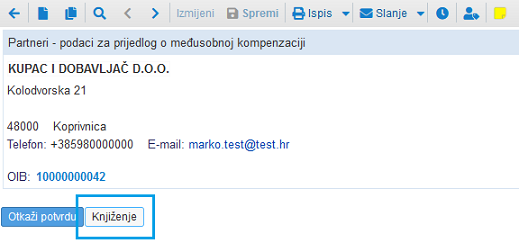 | ||||
| ||||
Kreira se temeljnica s knjiženjima na istim saldakontima koja smo označili za izradu prijedloga za međusobnu kompenzaciju. Na svakom je knjiženju dodan i vezni dokument za koji zatvaramo potraživanje i obvezu:
 | ||||
| ||||
Po knjiženju kompenzacije, u modulu otvaramo prikaz knjiženih otvorenih stavki na saldakontima na kojima smo knjižili kompenzaciju i označimo stavke za zatvaranje (otvoren račun i knjiženu kompenzaciju):
| ||||
Na račun koji smo izabrali za zatvaranje na temelju knjižene kompenzacije automatski se prenosi datum i iznos plaćanja uz prikaz eventualne razlike za plaćanje ukoliko je iznos potvrđenog prijeboja manji od iznosa otvorene stavke. Detaljni opis postupka djelomičnog zatvaranja otvorenih stavki u glavnoj knjizi opisan je na sljedećoj stranici: Djelomično zatvaranje otvorenih stavki [1.2].
Ukoliko partner odbije prijedlog za međusobnu kompnezaciju i na prijedlogu kompenzacije kliknemo na gumb za odbijanje, na dokumentu će se zabilježiti status 'odbijen' no ostaje u našoj evidenciji ali bez mogućnosti knjiženja:
| ||||
Želimo li pripremiti prijedloge za međusobnu kompenzaciju iz otvorenih stavki za više partnera istovremeno, na raspolaganju je opcija Masovne pripreme prijedloga za međusobnu kompenzaciju iz otvorenih stavki [2.3].
2.3. Masovna priprema prijedloga za međusobnu kompenzaciju iz otvorenih stavki
Za pripremu prijedloga za međusobnu kompenzaciju na temelju knjiženih otvorenih stavki za više partnera istovremeno, otvorimo modul , kliknemo na izbornik s dodatnim mogućnostima i izaberemo Masovna priprema prijedloga za međusobnu kompenzaciju iz otvorenih stavki kao što prikazuje slika u nastavku:
| ||||
Klikom na ovu mogućnost otvara se maska za unos datuma dokumenata i odabir konta potraživanja i obveza za izradu prijedloga za međusobnu kompenzaciju:
| ||||
Po potvrdi izabranih konta kliknemo na gumb . Otvara se popis partnera prema kojima možemo pripremiti prijedlog za međusobnu kompenzaciju na temelju prethodno izabranih konta potraživanja i obveza:
| ||||
Izabrati možemo više partnera istovremeno i program će za svakog partnera pojedinačno pripremiti koncept prijedloga za međusobnu kompenzaciju. |
Odabir potvrdimo i obradu zaključimo klikom na gumb .
Program će po završetku obrade pripremiti sažetak u kojem će biti naveden ukupan broj pripremljenih koncepata dokumenata ali i popis partnera prema kojima prijedlog kompenzacije eventualno nije bilo moguće uspješno pripremiti uz odgovarajuće obrazloženje.
Prozor zatvorimo klikom na gumb nakon čega se prikazuje popis pripremljenih koncepata prijedloga za međusobnu kompenzaciju koje možemo pregledati, prema potrebi ažurirati i zatim izdati.
| ||||
Postupak ažuriranja kreiranog prijedloga za međusobnu kompenzaciju opisan je na stranici Ručni unos prijedloga međusobne kompenzacije [2.1]. |
2.4. Potvrda kompenzacije
Ako zaprimimo potvrdni odgovor partnera na prijedlog za međusobnu kompenzaciju potraživanja i obveza, u dokumentu kompenzacije kliknemo na gumb :
Otvara se maska u koju upisujemo datum primitka potvrde partnera:
Status prijedloga kompenzacije postavlja se na potvrđen:
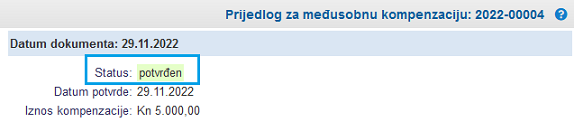 | ||||
| ||||
Potvrđen prijedlog kompenzacije možemo knjižiti na temeljnicu u glavnu knjigu [2.6].
2.5. Odbijanje kompenzacije
Ukoliko partner odbije prijedlog za međusobnu kompenzaciju potraživanja i obveza, na prijedlogu kompenzacije kliknemo na gumb :
Na prijedlogu kompenzacije će biti zabilježen status 'odbijen' no ostat će pohranjen u evidenciji prijedloga međusobnih kompenzacija:
Daljnja knjigovodstvena obrada tj. knjiženje odbijenog prijedloga za međusobnu kompenzaciju nije moguće.
2.6. Knjiženje kompenzacije
Potvrđenu kompenzaciju [2.4] možemo automatski knjižiti na temeljnicu u glavnu knjigu klikom na gumb unutar dokumenta kompenzacije:
Kreira se temeljnica s knjiženjima na istim saldakontima koja smo koristili pri izradi prijedloga za međusobnu kompenzaciju. Na svakom je knjiženju vidljiv i broj veznog dokument za koji zatvaramo potraživanje i obvezu:
Po knjiženju kompenzacije, u modulu otvaramo prikaz knjiženih otvorenih stavki na saldakontima na kojima smo knjižili kompenzaciju i označimo stavke za zatvaranje (otvoren račun i knjiženu kompenzaciju):
Na račun koji smo izabrali za zatvaranje na temelju knjižene kompenzacije automatski se prenosi datum i iznos plaćanja uz prikaz eventualne razlike za plaćanje ukoliko je iznos potvrđenog prijeboja manji od iznosa otvorene stavke. Detaljni opis postupka djelomičnog zatvaranja otvorenih stavki u glavnoj knjizi opisan je na sljedećoj stranici: Djelomično zatvaranje otvorenih stavki [1.2].
3. Ispis prijedloga međusobne kompenzacije
Ispis prijedloga međusobne kompenzacije dostupan je putem izbornika gdje pristupamo knjiženim otvorenim stavkama odvojeno po partnerima, kao što prikazuje slika dolje:
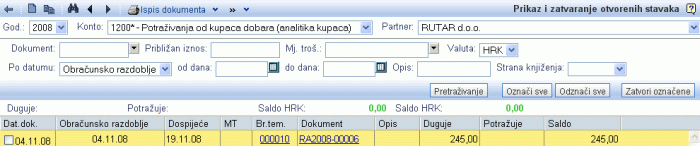 | ||||
| ||||
Ukoliko smo izabrali konto koji je u kontnom planu označen kao saldakonto i pri knjiženju zahtjeva obavezan unos partnera, u alatnoj traci te stranice prikazuje se izbornik s dodatnim mogućnostima ![]() u kojem možemo izabrati mogućnost Izrada prijedloga za međusobnu kompenzaciju, kao što prikazuje slika dolje.
u kojem možemo izabrati mogućnost Izrada prijedloga za međusobnu kompenzaciju, kao što prikazuje slika dolje.
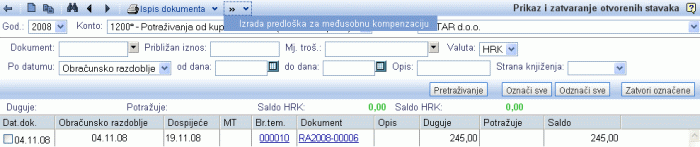 | ||||
| ||||
Klikom na tu mogućnost prikaže se stranica s otvorenim stavkama prethodno izabranog partnera na kontima za dugovanja i potraživanja, kao što prikazuje slika dolje:
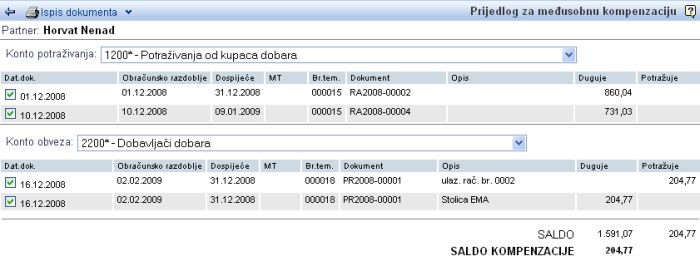 | ||||
| ||||
Konto potraživanja odnosno dugovanja izaberemo klikom na ![]() kao što vidimo na slici dolje:
kao što vidimo na slici dolje:
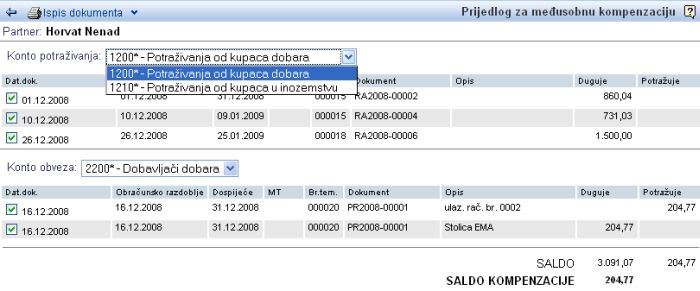 | ||||
| ||||
U prijedlog kompenzacije će biti uključene sve stavke na izabranim kontima, koje su označene odnosno odznačene. To prikazuje slika gore.
Ukoliko određena knjiženja ne želimo uključiti u prijedlog, jednostavno ih odznačimo klikom na kvačicu kod samog knjiženja.
Kad smo označili sva željena knjiženja, prijedlog možemo natisnuti u izborniku. Možemo izabrati točno određen format ispisa, kao što vidimo na slici dolje:
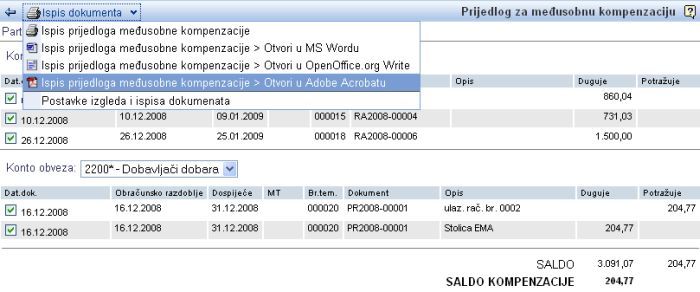 | ||||
| ||||
Izgled predloška možete oblikovati samostalno u postavkama izgleda i ispisa dokumenata. |
4. Ispis obrazaca IOS
IOS obrazac možemo ispisati pojedinačnom partneru neposredno putem izbornika , gdje izaberemo odgovarajuću poslovnu godinu, konto i partnera za kojeg želimo ispisati IOS obrazac.
Nakon unosa svih potrebnih kriterija pretraživanja, putem izbornika , obrazac možemo ispisati:
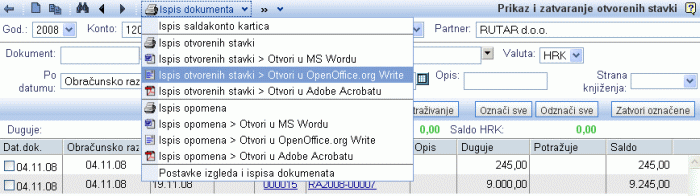 | ||||
| ||||
Ispiše se obrazac u slijedećem obliku:
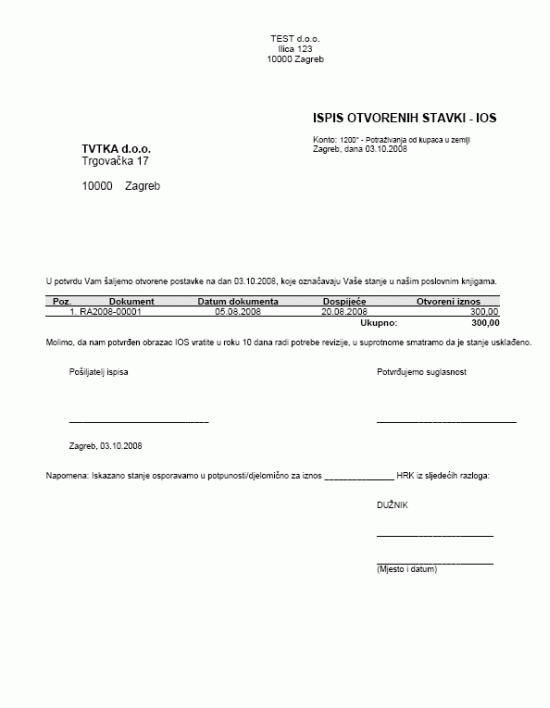 | ||||
| ||||
5. Ispis opomena
Pojedinačnom partneru ispišemo opomenu neposredno putem izbornika , gdje izaberemo odgovarajuću poslovnu godinu, konto i partnera za kojeg želimo ispisati opomenu.
Nakon unosa svih potrebnih kriterija traženja, obrazac ispišemo putem izbornika :
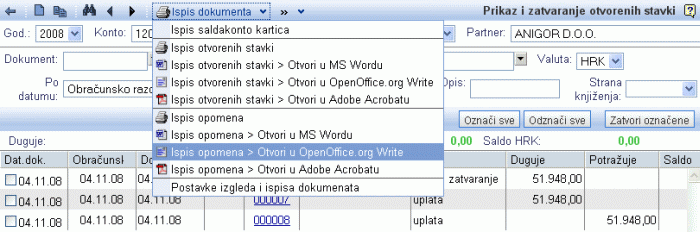 | ||||
| ||||
Ispiše se obrazac u slijedećem obliku:
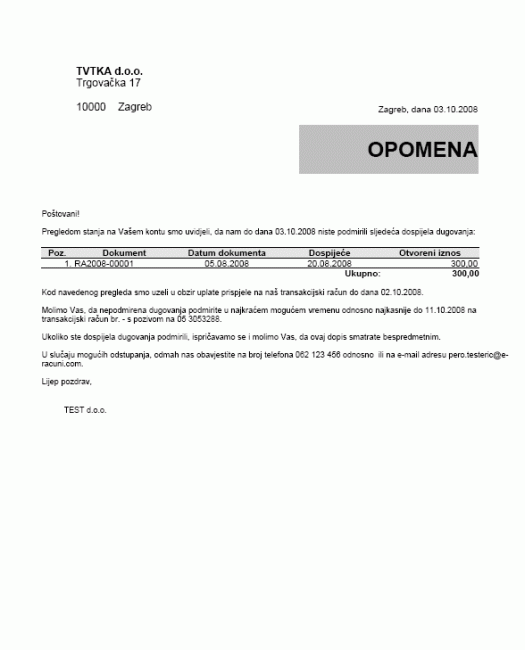 | ||||
| ||||
6. Pregled i kontrola zatvaranja otvorenih stavki
Želimo li po zatvaranju otvorenih stavki putem glavne knjige dodatno prekontrolirati međusobno zatvorene stavke, to možemo učiniti putem modula , kao i putem .
Najprije ograničimo prikaz podataka po kontu i partneru za kojeg želimo prekontrolirati zatvaranje otvorenih stavki pa zatim u alatnoj traci unutar izbornika Više izaberemo opciju Pregled i kontrola zatvorenih stavki po dokumentima kao što prikazuje slika dolje:
 | ||||
| ||||
Na uvid sada dobivamo popis obrada zatvaranja otvorenih stavki za izabranog partnera te mogućnost detaljnog pregleda stavki koje smo povezali za zatvaranje putem pojedine obrade:
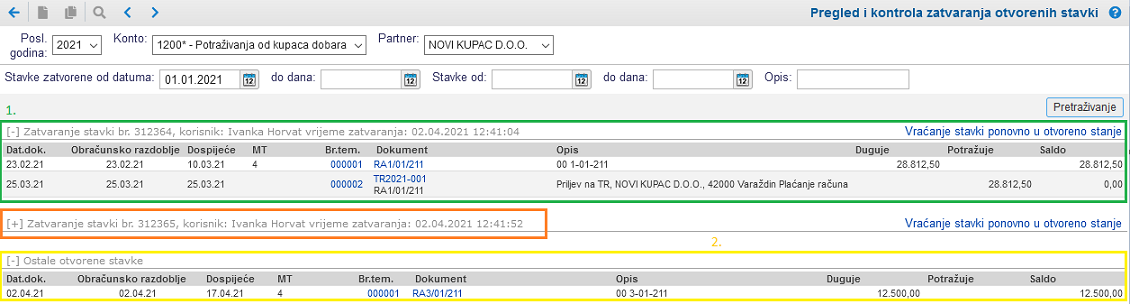 | ||||
| ||||
Kliknemo li na poveznicu:
- 1. Zatvaranje stavki br. (ID zatvaranja) - na uvid dobivamo popis međusobno zatvorenih stavki, s prikazom podataka datuma i sata zatvaranja te ime korisnika koji je zatvorio stavke sa popisa.
- 2. Ostale otvorene stavke - na uvid dobivamo popis trenutno još otvorenih stavki prema izabranom partneru.
Ukoliko na pregledu otvorenog salda prema pojedinim partnerima uočimo nepravilnosti i/ili greške u zatvaranju otvorenih stavki, tada moramo ponovno otvoriti pogrešno zatvorene stavke [6.1] i ponoviti zatvaranje sa ispravnim protustavkama.
6.1. Ponovno otvaranje zatvorenih stavki
Uočimo li tokom kontrole zatvaranja otvorenih stavki [6] nepravilnosti u zatvaranjima, otvoriti moramo stavke koje smo pogrešno zatvorili.
To učinimo na način, da u modulu ili ograničimo prikaz podataka po kontu i partneru pa zatim putem izbornika Više izaberemo opciju Pregled i kontrola zatvorenih stavki kao što prikazuje slika dolje:
U nastavku se prikazuje popis zatvaranja stavki, gdje klikom na poveznicu Zatvaranje stavki br. (ID zatvaranja) na uvid dobijemo međusobno zatvorene stavke.
Stavke sada možemo otvoriti klikom na poveznicu Vraćanje stavki ponovno u otvoreno stanje kao prikazano na slici dolje, a obrada obuhvaća stavke zatvorene putem samo izabrane obrade zatvaranja koju ovime poništavamo:
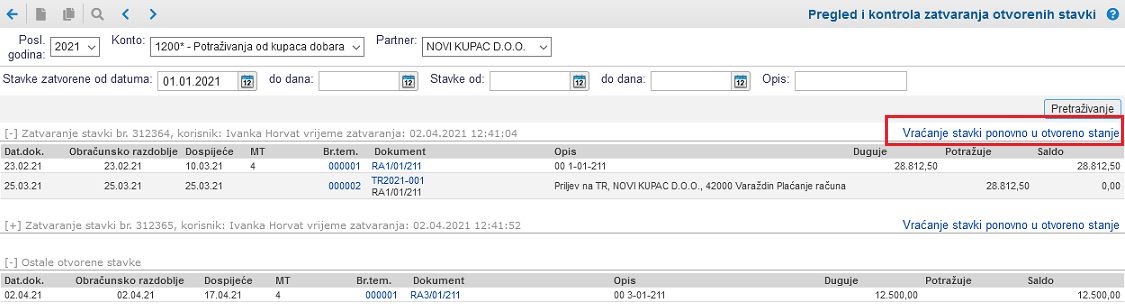 | ||||
| ||||
Finalno potvrdimo poništenje prethodnog zatvaranja čime stavke vraćamo na popis otvorenih stavkih:
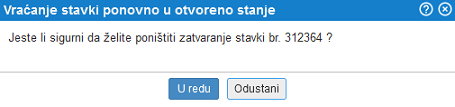 | ||||
| ||||
Na pregledu otvorenih stavki putem sada dobivamo na uvid stavke za koje smo poništili prethodno zatvaranje stoga možemo ponoviti zatvaranje i pritom ponovno izabrati vezne dokumente koje želimo zatvoriti:
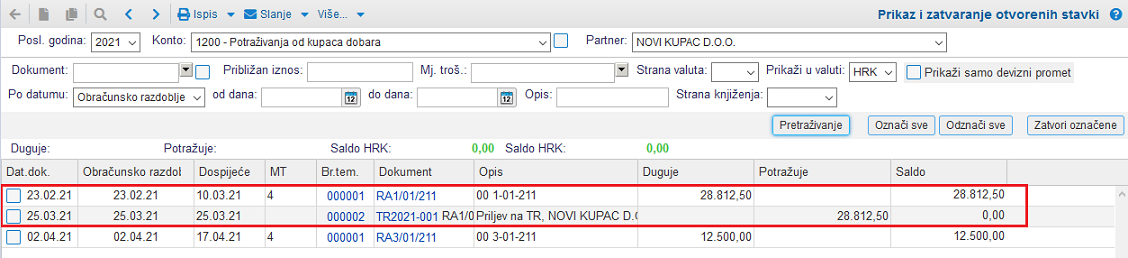 | ||||
| ||||
---
© E-RAČUNI d.o.o. 2003-2024